打印机打印照片的正确步骤是什么?需要哪些设置?
- 网络维修
- 2025-07-13
- 3
打印机作为办公和家庭中不可或缺的设备,其功能已不仅仅局限于打印文档。随着技术的发展,高质量的照片打印也变得日益普遍。但要想获得满意的照片打印效果,遵循正确的步骤和设置至关重要。本文将详细介绍打印机打印照片的正确步骤及所需设置,帮助您轻松完成专业的照片打印工作。
正确选择打印纸和墨盒
打印纸张是决定照片打印质量的重要因素之一。选择高质量的光面照片纸是推荐的,因为它们的表面经过特殊处理,可以更准确地展现色彩。请确保购买与您的打印机兼容的照片纸。
墨盒也是影响打印效果的关键组件。确保您使用的墨盒是原装的或者兼容您打印机型号的高质量墨盒,因为这些墨盒的墨水色彩更为纯正,打印效果更佳。

准备工作:扫描和校对照片
在开始打印之前,您可能需要从原图获取高质量的数字副本。使用扫描仪或数码相机拍摄高分辨率的照片,以获得最佳打印效果。请确保图片没有损坏或模糊。
校对照片同样重要。使用图像编辑软件(如AdobePhotoshop)检查照片中的光线、颜色和对比度,进行必要的调整,以确保打印出来的照片色彩还原真实。
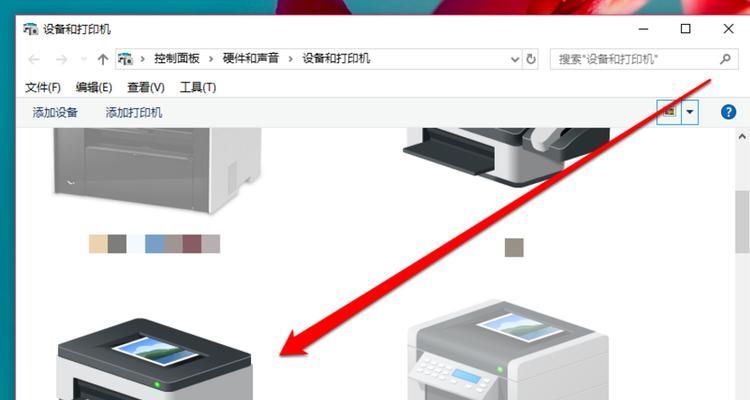
步骤一:打印机驱动的安装与更新
在开始打印之前,请确保您的打印机驱动程序是最新的。前往打印机制造商的官方网站,下载并安装最新的驱动程序,这样可以保证打印机与电脑之间的兼容性,并可能提供新的功能和改进。
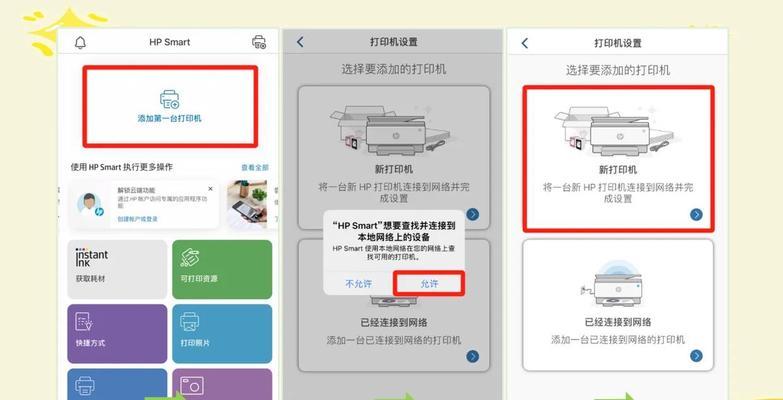
步骤二:选择正确的打印设置
1.打开您电脑上的打印菜单。
2.选择“属性”或“首选项”。
3.在“纸张/质量”选项中,选择“高质量照片打印”或“照片质量”。
4.在“纸张类型”中选择“光面照片纸”。
5.确认“打印分辨率”设置为最佳或最高(通常为1440x720dpi以上)。
6.确保“色彩管理”设置为自动或手动选择合适的色彩模式(例如sRGB或AdobeRGB)。
步骤三:进行打印预览
在实际打印之前,利用“打印预览”功能检查您的设置是否正确。预览能帮助您发现图像布局是否符合预期,以及是否有不必要的边缘或空白区域。
步骤四:开始打印
确认所有设置无误后,点击“打印”按钮。根据打印机的不同,可能需要等待一段时间才能开始打印,特别是如果您的打印机需要加热的话。
步骤五:质量检查与后期处理
打印完毕后,检查照片的色彩和清晰度,确保一切符合您的预期。让照片在纸张上完全干透后,再进行剪裁或装裱,以避免墨水脱落或损坏。
常见问题及解决方法
问题1:照片打印颜色不准确
解决方法:检查色彩管理设置,确保与您的打印机和屏幕显示设置相匹配。同时,确认墨盒是否正确安装,没有漏墨或干墨现象。
问题2:打印出现条纹或不清晰
解决方法:检查打印头是否堵塞。尝试使用打印机的“清洁打印头”功能,或按照制造商的说明手动清洁。确保使用的是高质量的打印纸和墨盒。
打印机打印照片的过程涉及多个精细步骤,包括前期准备、驱动安装、打印设置、预览以及后期处理。遵循上述步骤并注意相关设置,您可以显著提高打印照片的效果和质量。通过严谨的检查和调整,每一个细节都至关重要。希望本文对您能够有所裨益,顺利打印出满意的照片。
版权声明:本文内容由互联网用户自发贡献,该文观点仅代表作者本人。本站仅提供信息存储空间服务,不拥有所有权,不承担相关法律责任。如发现本站有涉嫌抄袭侵权/违法违规的内容, 请发送邮件至 3561739510@qq.com 举报,一经查实,本站将立刻删除。